|
با اين اموزش عكسهاي زيبايي رو خلق كرد گفتم براي اونايي كه تازه كار هستند بزارم در ضمن تمام تنظيمات براي اين عكس هستش ولي نحوه كار به اين صورت هستش كه براي اين كار راه هاي زيادي وجود داره خب بريم سر آموزش
 1-بعد از باز کردن عکس مسیر پایین رو طي كنيد و تنظيمات رو مانند عكس پايين انجام بدين :: Image>Adjustments>Shadow/Highlight 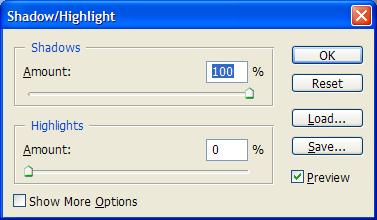 نكته : اگر از فتوشاپ 7 ويا پايين تراستفاده ميكنيد شما ميتونيد از گزينه هاي curves و يا levels و تنظيمات brighten رو بر روي تصويرتون اعمال كنيد 2- حالا ***** زير رو از مسير پايين اعمال كنيد :: Filter>Stylize>Find Edges  3- حالا باز مسير پايين رو طي كنيد و تنظيمات هم مثل تصوير:: Edit>Find Find Edges 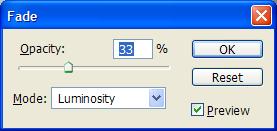 پيشنهاد ميكنم اينجا رو خودتون با دست دقيقا انجام بدين و در مود ها و درصدهاي مختلفي امتحان كنيد 4- اينم تصوير نهايي :  من خودم تا حالا از اين روش براي تبديل كردن عكس هاي خيلي از دوستانم و گذاشتن اون عكسها تو قاب و كارهاي ديگه ازش استفاده كردم
شگردی برای وضوح بیشتر تصویر (1) :
قلم مویی خاص :
گاهی یک فونت انتخاب می کنید ، ولی حالت ایتالیک و ضخیم ندارد ، برای انتخاب این حالت :
برای ایجاد یک پاراگراف و تایپ درون آن روشی ساده وجود دارد و آن اینکه به جای کلیک با ابزار تایپ بر روی صفحه ، کافی است دراگ کنید تا محیطی برای تایپ باز شود . ✓☂★★ سیرجانی ها ★★☂ درباره وبلاگ  موضوعات پیوندهای روزانه پيوندها
نويسندگان |
|||||
|
|
|||||
